Ako zmeniť rámec za sekundu (FPS) v hre Fortnite
Herné Pc / Notebooky / / August 05, 2021
V nedávnej minulosti zaznamenali prudký nárast popularity bojové hry alebo povedzme bojové hry pre viacerých hráčov. Dostali sme hry ako Players Unknown Battleground (PUBG), FreeFire, COD, Fortnite atď. V skutočnosti existuje veľa hier, ktoré sľubujú, že poskytnú rovnaký zážitok z bojiska. Smartfón so slušnými parametrami teraz dokáže tieto hry spustiť v pohode, ale čo keď máte vlajkovú loď alebo telefón herný telefón, kde0 by ste chceli zvýšiť hernú úroveň a hrať na najvyšších možných snímkach za druhý.
Ak hľadáte takého sprievodcu, ste na správnom mieste, ako v tomto príspevku, prevedieme vás návodom, ako zmeniť rýchlosť za sekundu (FPS) v hre Fortnite. Pomocou tejto príručky budete môcť vyladiť nastavenia FPS pre Windows PC, Mac, iPhone, Android, Xbox a akúkoľvek inú platformu, na ktorej hra beží. Môžete zvýšiť alebo znížiť rýchlosť snímkovania za sekundu pre hru. Poďme teda bez ďalších okolkov priamo na samotný článok:
Ako zmeniť rámec za sekundu (FPS) v hre Fortnite
Ak chcete zmeniť nastavenie FPS na nižšie alebo vyššie, uistite sa, že hru nehráte. To znamená, že môžete meniť FPS medzi zápasmi alebo bez hrania hry. V skutočnosti môžete zmeniť nastavenie FPS, aj keď ste mimo hry.
Podľa nasledujúcich pokynov zmeňte FPS (počet snímok za sekundu) v hre Fornite:
- Otvorte hru Fornite na ktorejkoľvek z platforiem, na ktorých hra beží.
- NESAŤ sa už do zápasu ponoriť.
- Musíte klepnúť na ikonu Ponuka tlačidlo, ktoré je umiestnené v ľavom hornom rohu (vodorovné tri riadky).
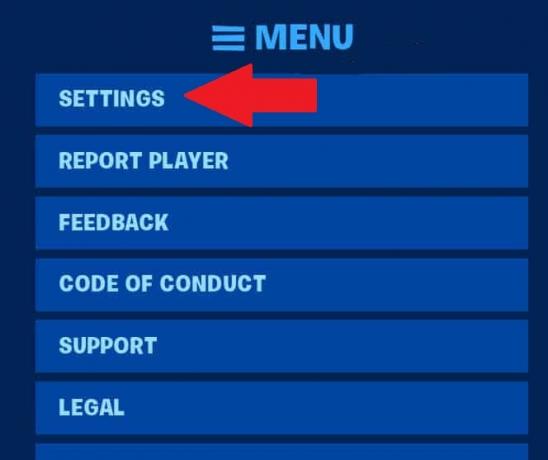
- Vyberte si nastavenie z možnosti ponuky.
- Teraz choďte do Video v ponuke Nastavenia.
- Potom choďte na Displej.

- V ponuke Zobraziť sa nachádza časť s názvom Mobilné rámce. FPS môžete upraviť klepnutím na tlačidlo (+ alebo -).
- Nakoniec stlačte tlačidlo Použiť, aby ste uložili nastavenia vo Fornite.
To je všetko! V hre FPS vo Fortnite si môžete vyladiť podľa svojich potrieb. Upozorňujeme, že v hre Fortnite máte k dispozícii obmedzený počet možností snímkovej frekvencie, napríklad 20 FPS, 30 FPS, 60 alebo 120 FPS. Vyšší FPS vyžaduje podporu od smartphonu alebo zariadenia, na ktorom hráte. Poskytne vám však plynulejšiu hrateľnosť a skvelý herný zážitok. Ale nastavenie vyššej FPS môže tiež mať vplyv na životnosť batérie vášho zariadenia, takže si to tiež všimnite.
Takže, tu to máte z mojej strany v tomto príspevku. Dúfam, že sa vám to páčilo a dokázali úspešne zmeniť nastavenia FPS (Frame Per Second) v hre Fortnite. Ak narazíte na nejaké problémy pri vyladení nastavení, dajte nám vedieť v komentároch nižšie. Do ďalšieho príspevku... Na zdravie!
Digitálny marketingový pracovník certifikovaný spoločnosťou Six Sigma a Google, ktorý pracoval ako analytik pre najlepší MNC. Technologický a automobilový nadšenec, ktorý rád píše, hrá na gitare, cestuje, jazdí na bicykli a relaxuje. Podnikateľ a blogger.



![Ako nainštalovať AOSP Android 9.0 Pie na Vertex Impress Astra [GSI Phh-Treble]](/f/f71a930ad7a0e5470653187ea4b0956d.jpg?width=288&height=384)
